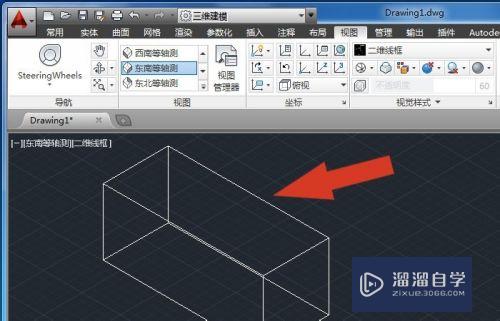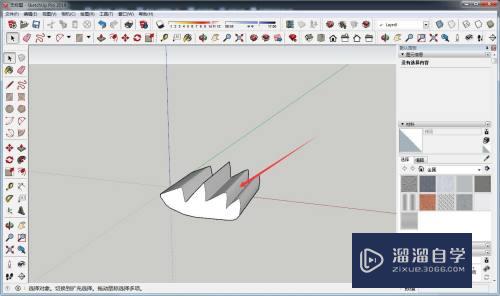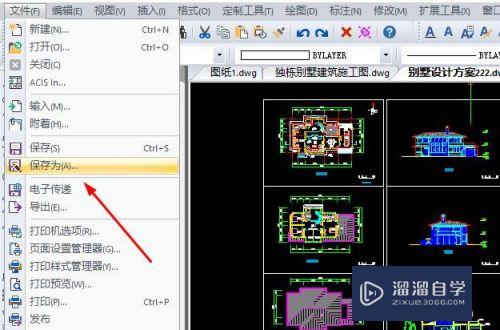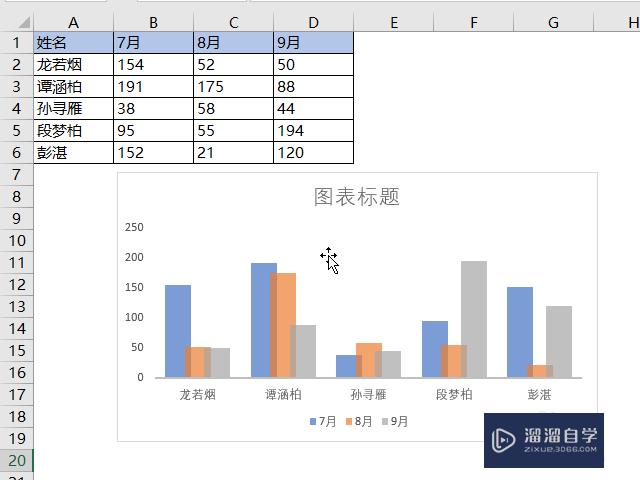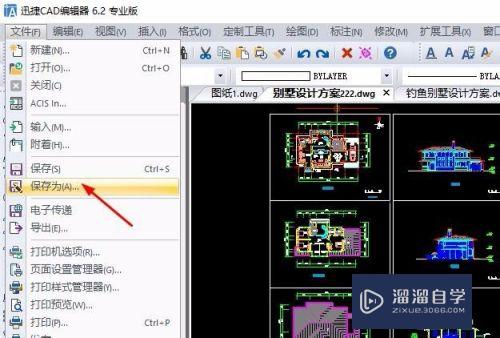CAD怎样统计规则图形的数量(cad怎样统计规则图形的数量和数量)优质
CAD是一款非常实用的绘图建模软件。在进行各种工程图纸设计时。同样的图形出现很多。有时候需要快速的统计总体图形数据。那么CAD怎样统计规则图形的数量?大家可以试试下面的方法。
图文不详细?可以点击观看【CAD免费视频教程】
工具/软件
硬件型号:机械革命极光Air
系统版本:Windows7
所需软件:CAD2007
方法/步骤
第1步
如图所示。我们要找到图纸中的所有矩形的对象的数量。
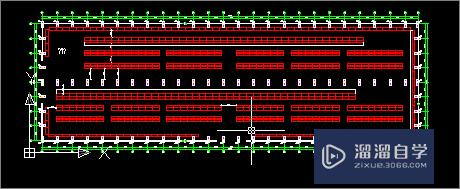
第2步
在“工具”菜单中选择“快速选择”命令。如图所示。
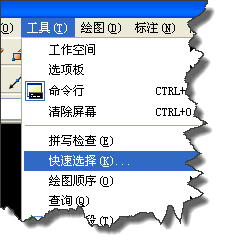
第3步
如图所示。在“快速选择”窗口中。我们可以应用到“整个图形”在其下选择“所有图元”颜色为“红色。因为我这里的选择的对象。红色就有这一种对象是红色。
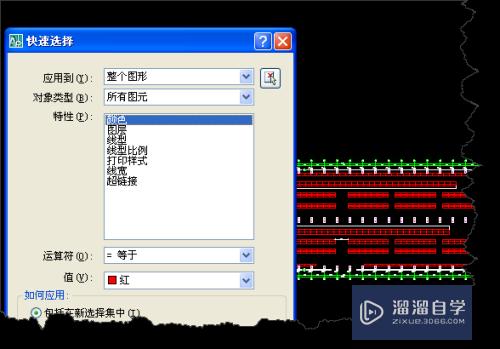
第4步
但生活不一定会这么巧。我们可以将所有图元修改。如我这里可以修改为”多段线“矩形也是多段线。来缩小范围。
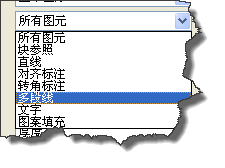
第5步
再次通过多段线的某一区别其他对象的特性也进一步缩小范围。如本例中可以使用面积来缩小范围。
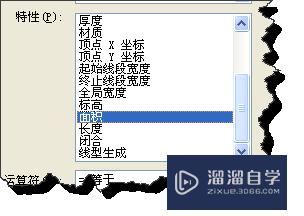
第6步
这个的话我们就可以快速选择所有的同类对象。

第7步
再F2快捷键你可以清楚的发现。我们有个图形有多少同类矩形。

第8步
但这个方法大家要慎用。因为当我们不小心复制的时候。将两个对象重叠的绘制。也就是多绘制了一个对象。在统计的时候也会出现多统计的情况。
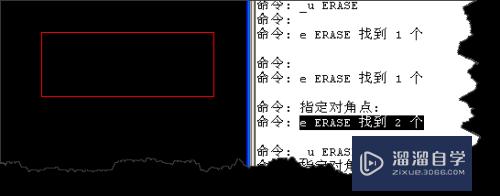
以上关于“CAD怎样统计规则图形的数量(cad怎样统计规则图形的数量和数量)”的内容小渲今天就介绍到这里。希望这篇文章能够帮助到小伙伴们解决问题。如果觉得教程不详细的话。可以在本站搜索相关的教程学习哦!
更多精选教程文章推荐
以上是由资深渲染大师 小渲 整理编辑的,如果觉得对你有帮助,可以收藏或分享给身边的人
本文标题:CAD怎样统计规则图形的数量(cad怎样统计规则图形的数量和数量)
本文地址:http://www.hszkedu.com/68920.html ,转载请注明来源:云渲染教程网
友情提示:本站内容均为网友发布,并不代表本站立场,如果本站的信息无意侵犯了您的版权,请联系我们及时处理,分享目的仅供大家学习与参考,不代表云渲染农场的立场!
本文地址:http://www.hszkedu.com/68920.html ,转载请注明来源:云渲染教程网
友情提示:本站内容均为网友发布,并不代表本站立场,如果本站的信息无意侵犯了您的版权,请联系我们及时处理,分享目的仅供大家学习与参考,不代表云渲染农场的立场!